¿Alguna vez has querido saber qué tema de WordPress utiliza un sitio?
A menudo, los lectores nos piden que les ayudemos a encontrar el nombre de un tema que han visto en el sitio web de otra persona. Esto les permite utilizar exactamente el mismo tema en su propio sitio web de WordPress.
En este artículo, le mostraremos cómo encontrar qué tema de WordPress está utilizando un sitio.
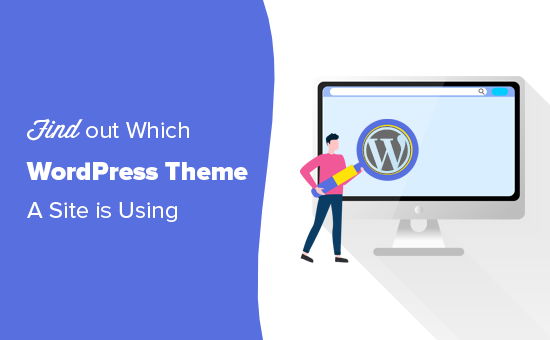
¿Por qué averiguar qué tema de WordPress utiliza un sitio?
A la hora de crear un sitio web en WordPress, elegir un tema es una de las decisiones más importantes.
Hay muchas cosas en las que pensar a la hora de elegir el tema de WordPress perfecto, por lo que la decisión puede resultar abrumadora. Si te encanta la disposición / características / diseño del sitio web de otra persona, entonces esto puede ser un gran atajo para encontrar el tema adecuado para ti.
Algunos sitios web utilizan temas personalizados, que probablemente no estarán disponibles públicamente para otros propietarios de sitios web como usted. Sin embargo, muchos sitios utilizan temas gratuitos de WordPress o un tema premium popular.
En ese caso, puede encontrar fácilmente el nombre del tema y descargarlo o comprarlo usted mismo.
Con esto en mente, veamos cómo encontrar el tema que utiliza un sitio. Utiliza los siguientes enlaces rápidos para acceder directamente al método que desees utilizar:
Tutorial en vídeo
Si prefiere instrucciones escritas, siga leyendo.
Método 1: Utilice la herramienta de detección de temas de WordPress de WPBeginner (Fácil)
La forma más sencilla de detectar el nombre de un tema de WordPress es utilizando nuestra herramienta gratuita de detección de temas de WordPress.
Sólo tiene que pegar o escribir la URL del sitio web y, a continuación, hacer clic en el botón “Analizar sitio web”.
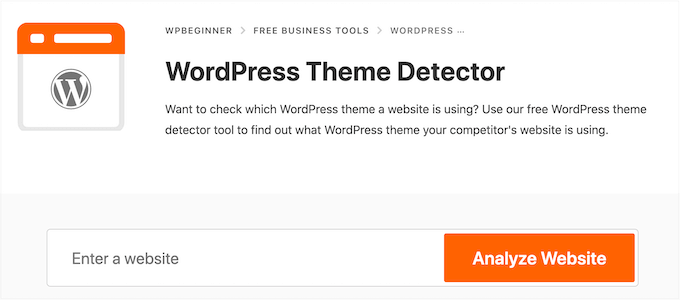
Nuestro detector de temas buscará en el código del sitio web y mostrará el nombre de su tema de WordPress, si está disponible.
Por ejemplo, si un sitio web utiliza el popular tema Divi, verá algo parecido a esto:
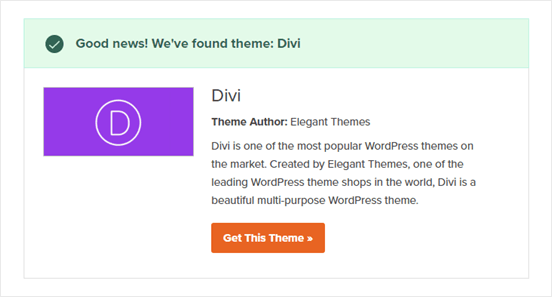
Si se trata de un tema menos popular, es posible que nuestra herramienta le muestre el nombre del tema sin imagen ni botón “Obtener este tema”.
Si esto ocurre, le recomendamos que pegue el nombre del tema en un motor de búsqueda como Google para obtener más información.
Método 2: Usar IsItWP para detectar el tema de WordPress del sitio (y plugins)
Otra opción es utilizar la herramienta gratuita IsItWP. IsItWP te dice el tema además de alguna información extra, como los plugins de WordPress que el sitio está utilizando.
Sólo tiene que abrir el sitio web de IsItWP e introducir la URL del sitio que desea comprobar.
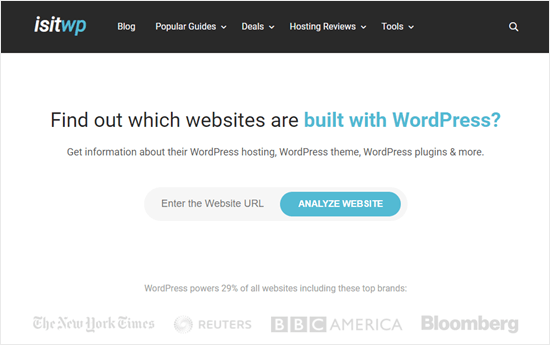
IsItWP primero marcará / comprobará si el sitio web utiliza WordPress.
Si lo es, entonces IsItWP intentará detectar su tema de WordPress y le mostrará los resultados.
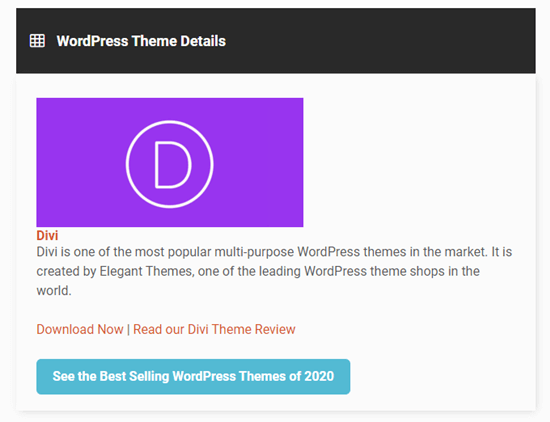
También intentará detectar el proveedor de alojamiento de WordPress del sitio y los plugins que esté utilizando.
IsItWP incluirá enlaces de descarga a estos plugins, además de cualquier reseña / valoración para que pueda elegir el mejor plugin de WordPress para usted.
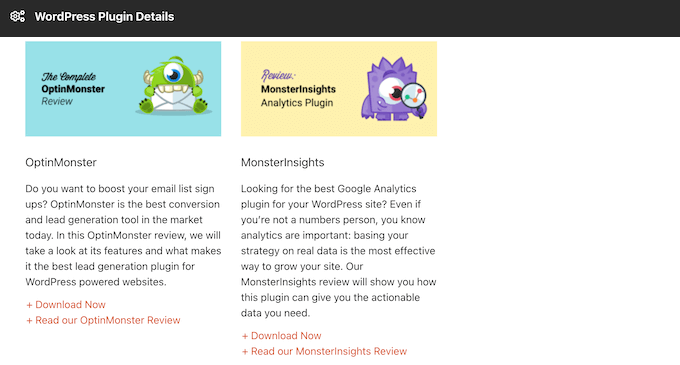
Sin embargo, es posible que IsItWP no pueda mostrar información para un tema personalizado de WordPress o un tema hijo.
Esto significa que a veces puede obtener un resultado como éste:
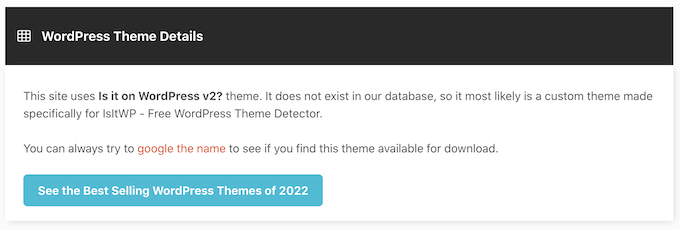
Aunque esto ocurra, IsItWP seguirá mostrando el nombre del tema. Esto significa que puedes buscarlo en línea para ver si está disponible para descargar o comprar.
Método 3: Detectar manualmente el tema de WordPress utilizado por un sitio web (Avanzado)
Algunos propietarios de sitios web pueden cambiar el nombre de su tema de WordPress.
Al igual que la eliminación del pie de página funciona con WordPress, esto hace que sea más difícil para los hackers aprender sobre el sitio web y, posiblemente, encontrar la manera de entrar en él.
Sin embargo, también puede impedir que las herramientas de detección de temas funcionen correctamente, incluyendo WordPress Theme Detector e IsItWP.
Afortunadamente, si estas herramientas no pueden obtener la información acerca de tu sitio web favorito, entonces puedes mirar en el código del blog o sitio web de WordPress. Esto debería darte algunas pistas acerca de qué tema está usando el sitio, incluso si han cambiado el nombre o han creado un tema hijo.
Primeros pasos.
Cada tema de WordPress tiene un archivo style.css. Este archivo contiene una cabecera del tema que indica a WordPress el nombre del tema, el autor, el número de versión y más. También contiene los estilos CSS utilizados por el tema.
Puedes encontrar este archivo utilizando la herramienta Inspeccionar de tu navegador. Los pasos variarán en función del navegador que utilices, pero en Chrome basta con hacer clic con el botón derecho del ratón en cualquier parte del sitio web que quieras examinar.
A continuación, seleccione “Ver fuente de la página”.
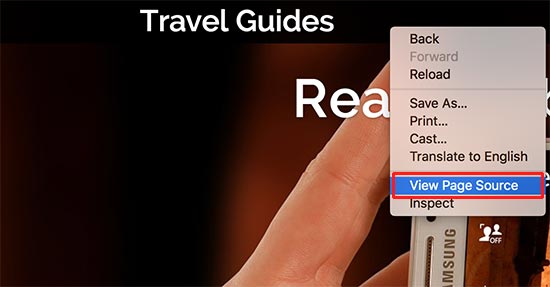
Esto abrirá el código fuente de la página en una nueva pestaña del navegador. Ahora, sólo tienes que encontrar una línea que se parece a esto:
<link rel='stylesheet' id='themename_style-css' href='http://example.com/wp-content/themes/theme-name/style.css?ver=1.1.47' type='text/css' media='all' />
Normalmente habrá varios archivos style.css incluidos en el código fuente de la página, así que busca el que tenga /wp-content/themes en la URL. En el ejemplo anterior, es http://example.com/wp-content/themes/theme-name/style.css?ver=1.1.47.
Para abrir el archivo style.css, simplemente copie la URL y péguela en una nueva pestaña. Esto mostrará todo el código dentro del archivo style.css.
En la parte superior del archivo, verá el bloque de cabecera del tema, que contiene información acerca del tema del sitio. Por lo general, se verá algo como esto:
Theme Name: Theme Name Theme URI: https://example.com Author: ThemeAuthorName Author URI: https://example.com Description: My Theme is a flexible WordPress theme designed for portfolio websites Version: 1.1.47 License: GNU General Public License v2 or later License URI: http://www.gnu.org/licenses/gpl-2.0.html Text Domain: hestia Tags: blog, custom-logo, portfolio, e-commerce, rtl-language-support, post-formats, grid-layout, one-column, two-columns, custom-background, custom-colors, custom-header, custom-menu, featured-image-header, featured-images, flexible-header, full-width-template, sticky-post, theme-options, threaded-comments, translation-ready
Este bloque puede contener incluso la URL del tema o la URL del autor del tema, que le ayudará a saber más acerca de ese tema.
Encontrar el tema principal
Mucha gente utiliza temas hijo de WordPress para personalizar sus sitios web. En ese caso, la cabecera de su tema contendrá información acerca del tema padre que están utilizando.
Por ejemplo:
* Theme Name: My Child Theme Description: Just a child theme Author: Peter Smith Author URL: Write here the author's blog or website url Template: hestia Version: 1.0 License: GNU General Public License v2 or later License URI: http://www.gnu.org/licenses/gpl-2.0.html Text Domain: my-child-theme */
En el ejemplo anterior, puede ver una línea extra ‘Plantilla’ en el bloque de cabecera del tema. Esta plantilla es el tema principal utilizado por este sitio web.
Esperamos que este artículo te haya ayudado a saber qué tema de WordPress utiliza un sitio. Puede que también quieras ver nuestra comparativa de los mejores plugins maquetadores de páginas de WordPress para crear disposiciones personalizadas y nuestra guía sobre cómo crear un boletín de correo electrónico para conseguir más visitas a tu sitio web.
If you liked this article, then please subscribe to our YouTube Channel for WordPress video tutorials. You can also find us on Twitter and Facebook.





Syed Balkhi says
Hey WPBeginner readers,
Did you know you can win exciting prizes by commenting on WPBeginner?
Every month, our top blog commenters will win HUGE rewards, including premium WordPress plugin licenses and cash prizes.
You can get more details about the contest from here.
Start sharing your thoughts below to stand a chance to win!
Moinuddin Waheed says
I used to find the theme information by going through whatwpthemeisthat website which gives complete information about the theme and it’s author.
I have also used the manual method and it also gives the complete picture.
thanks for adding two more tools to detect wordpress theme.
At times it seems to find theme name due to elegant and beautiful designs.
Thanks for this useful guide.
Jiří Vaněk says
I have a child theme on my website with many tools, so the original isn’t recognized. Your tool recognized my theme. Great tool, thanks. I’ll bookmark it. Sometimes I come across great website designs, and this tool really comes in handy.
WPBeginner Support says
Glad you found our tool helpful
Administrador
Abbs rav says
Finding the perfect WordPress theme can be overwhelming, but thanks to WPBeginner’s helpful tutorial, it’s now easier than ever to discover the theme of any website. Whether you use their theme detector tool, IsItWP, or manually inspect the site’s code, you’ll uncover the theme and even potential plugins used. WPBeginner’s informative content is a go-to resource for WordPress beginners, providing valuable insights and step-by-step instructions. Their dedication to empowering website owners is commendable. Keep up the great work, WPBeginner!
WPBeginner Support says
Thank you for your kind words and we’re glad you’ve found our tools and guides helpful!
Administrador
Gomez Carson says
Been wanting to learn how to do this for a while whenever I see a nice website! Thanks for the easy-to-understand instructions!
WPBeginner Support says
Glad our guide could help
Administrador
WPBeginner Support says
You would want to take a look at isitwp for a scanner that attempts that.
Administrador
Ansar says
Thanks for the information.
What about the plugins the site using?
Muhammad Tufail says
How to find the theme of a website, when it is not build in wordpress.
Thank you
WPBeginner Support says
If a site is not using WordPress then it would not be using a WordPress theme.
Administrador
Tariq Khan says
Great knowledge. Was helpful.
WPBeginner Support says
Glad our guide was helpful
Administrador
madhusudan kumar says
good knowledge, wp begineer thanks
WPBeginner Support says
You’re welcome
Administrador
Rachel says
Been wanting to learn how to do this for a while whenever I see a nice website! Thanks for the easy-to-understand instructions!
WPBeginner Support says
You’re welcome, glad our article could be helpful
Administrador
babar says
nice to find theme of a website
WPBeginner Support says
Glad you found our recommendation helpful
Administrador
Muhammad Suleman says
please tell me, How do I know who used my theme?
mean I have a theme and I want to know who else is using it.
WPBeginner Support says
There is not a simple method for finding that information unless your theme’s author features sites using their theme.
Administrador
Femi says
Thank you for this straight forward and detailed article
WPBeginner Support says
You’re welcome
Administrador
md arman says
very helpful webite
WPBeginner Support says
Thank you
Administrador
Nayan says
I liked your theme can you please share the name ?
Much appreiciated
WPBeginner Support says
Our theme is a custom theme that we created and is not available for download
Administrador
Sonu n mahto says
It was really a very high quality, simple to understand content. For me as a beginner blogger, it is difficult to write a content like this on any niche. Very informative blog.
WPBeginner Support says
Glad you’ve found our content helpful
Administrador
Muqtasid says
Is there any other way to check? because i have used isitwp.com . it shows the that my site is using wordpress but it doesnot show the theme name. and have applied second method in style.css in source code. i still cant find theme name. please help me. thanks
WPBeginner Support says
If it is your site, you should be able to log into your site and under Appearance>Themes you should see the active theme for your site
Administrador
neni21 says
I want to protect my website and dont want to user to know which theme i am using for WP,please let me know if it is possible?
WPBeginner Support says
While we don’t have a recommended method for only hiding the theme at the moment, you could set up a child theme to help hide your theme: https://www.wpbeginner.com/wp-themes/how-to-create-a-wordpress-child-theme-video/
Administrador
chriz says
appreciate you for this
WPBeginner Support says
Glad our content could be helpful
Administrador
AL JOVAYER KHANDAKAR says
This is really good content. Thanks for elaborating every matter.
WPBeginner Support says
Glad you like our content
Administrador
Haris Awan says
I searched a website name on the above link which you provided and as per the link that site isn’t using WordPress theme. So, is there any other way that I can find which theme they are using or how can I get the similar theme from WP?
WPBeginner Support says
If they’re not using a WordPress theme then you may want to ensure they are a WordPress site. There are multiple themes available as well as page builders for recreating a site’s design depending on how you’re wanting it to look.
Administrador
aftab says
can i copy paste some one else post to my website by giving source?
WPBeginner Support says
It would depend on the site you are taking posts from’s terms of use
Administrador
Ifeanyi says
I tried all these steps… I couldn’t get the theme used in a site tho it’s a WordPress site.. can anyone help me?
Thanks
WPBeginner Support says
If it is a custom theme there wouldn’t be an option to download the theme since there wouldn’t be the ability to download.
Administrador
Stephen Biko says
Which theme did you use for this blog?
WPBeginner Support says
We created a custom theme for our site, if you’re curious about what we use on our site you would want to take a look at our blueprint page: https://www.wpbeginner.com/blueprint/
Administrador
sushant says
Thanks.
WPBeginner Support says
You’re welcome
Administrador
Yogesh Sambare says
thanks for your greate informanation
WPBeginner Support says
You’re welcome
Administrador
Ashikur Rahman says
Really Helpful Article!
WPBeginner Support says
Thank you
Administrador
GRAVES says
Pls Sayed I really need to understand wordpress so I can build wonderful themes…pls help me to become a great Web developer in WordPress
WPBeginner Support says
For a starting point at WordPress development you would want knowledge of HTML, CSS, and PHP then you could take a look at the WordPress codex and their developer resources for helping you set up themes and plugins for WordPress.
Administrador
sayed says
Hello,
Thank you for your excellent article.
I have a doubt about the name of the author of a wordpress theme that appears.
We must always believe the property of the theme. or to be wary of it?
how to know if the theme is really a conception of the author? or
just an usurpation of an existing modified theme?
Best regards
Sayed
WPBeginner Support says
Hi Sayed,
Make sure you download and install the theme from a reliable source. Like WordPress.org or one of the reputable commercial WordPress theme shops.
Administrador
Sayed says
Thank your for your answear
– Is it enough to modify the information in style.css to become the author of the theme?
it would be too easy?
Bakhtiar Jallandhary says
Very helpful article, I really in search of that. Finally I find here. Very thankful to wpbeginner. I will promote this site about the helpful info. Thanks
Sanjay says
Which Theme You’re using right now ??? please help me!!!!!!!!!!!!!
WPBeginner Support says
Hi Sanjay,
We are using a custom made theme.
Administrador
mohamed shurbaji says
What if the website are not using WordPress what then???
WPBeginner Support says
Hi Mohamed Shurbaji,
IsItWP will let you know if a site is not using WordPress.
Administrador
Mohamed shurbaji says
Thank you for the tip